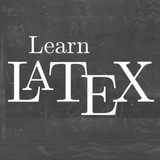=====================
❤️ کانال آموزش لاتک
=====================
موضوع : یک کد ساده برای #آزمایش
شماره آموزش : 03
بعد از پایان فرآیند نصب برای اطمینان از صحت نصب و خروجی مناسب، کد زیر را در یک صفحه جدید از ویرایشگر کپی کرده و بعد از ذخیره کردن روی سیستم، آن را اجرا کنید.
نکته قابل توجه اینکه، به هیچ وجه نباید نام فایل شما شامل حروف فارسی یا کاراکترهایی مانند: -، فاصله خالی، ٪، # و ... باشد.
\documentclass[12pt]{report}
\usepackage{xepersian}
\settextfont{Yas}
\begin{document}
این یک متن آزمایشی است.
\end{document}
=====================
❤️ @LearnLaTex
=====================
=====================
موضوع : یک کد ساده برای #آزمایش
شماره آموزش : 03
بعد از پایان فرآیند نصب برای اطمینان از صحت نصب و خروجی مناسب، کد زیر را در یک صفحه جدید از ویرایشگر کپی کرده و بعد از ذخیره کردن روی سیستم، آن را اجرا کنید.
نکته قابل توجه اینکه، به هیچ وجه نباید نام فایل شما شامل حروف فارسی یا کاراکترهایی مانند: -، فاصله خالی، ٪، # و ... باشد.
\documentclass[12pt]{report}
\usepackage{xepersian}
\settextfont{Yas}
\begin{document}
این یک متن آزمایشی است.
\end{document}
=====================
=====================
Please open Telegram to view this post
VIEW IN TELEGRAM
=====================
کانال آموزش لاتک
=====================
مجموعه #فایلهای #آموزشی
👇👇👇👇
=====================
@LearnLaTex
=====================
کانال آموزش لاتک
=====================
مجموعه #فایلهای #آموزشی
👇👇👇👇
=====================
@LearnLaTex
=====================
=====================
کانال آموزش لاتک
=====================
موضوع: #فایل #آموزشی
شماره آموزش : —
🔸نمونه فایلهای آموزش لاتک به زبان فارسی
🔹فایلهای آموزشی دکتر مس فروش (mesforoosh.rar)
🔹راهنمای پایان نامه نویسی نوشته احسان رستگار (book1.pdf)
🔹راهنمای سریع لاتک نوشته حمید موسوی (manual-latex2.pdf)
🔹کتاب مقدمهای نه چندان کوتاه، ترجمه مهدی امیدعلی (lshort.pdf)
🔹نمونه پایان نامه نوشته شده با لاتک و بسته زیپرشین (VThesis.rar)
🔸نمونه فایلهای آموزش لاتک به زبان لاتین
🔹کتاب جامع لاتک (LaTeX.pdf)
🔹راهنمای بسته amsmath، برای فرمول نویسی (amsldoc.pdf)
=====================
@LearnLaTex
=====================
کانال آموزش لاتک
=====================
موضوع: #فایل #آموزشی
شماره آموزش : —
🔸نمونه فایلهای آموزش لاتک به زبان فارسی
🔹فایلهای آموزشی دکتر مس فروش (mesforoosh.rar)
🔹راهنمای پایان نامه نویسی نوشته احسان رستگار (book1.pdf)
🔹راهنمای سریع لاتک نوشته حمید موسوی (manual-latex2.pdf)
🔹کتاب مقدمهای نه چندان کوتاه، ترجمه مهدی امیدعلی (lshort.pdf)
🔹نمونه پایان نامه نوشته شده با لاتک و بسته زیپرشین (VThesis.rar)
🔸نمونه فایلهای آموزش لاتک به زبان لاتین
🔹کتاب جامع لاتک (LaTeX.pdf)
🔹راهنمای بسته amsmath، برای فرمول نویسی (amsldoc.pdf)
=====================
@LearnLaTex
=====================
=====================
کانال آموزش لاتک
=====================
مجموعه #فایلهای #آموزشی
👆👆👆👆
=====================
@LearnLaTex
=====================
کانال آموزش لاتک
=====================
مجموعه #فایلهای #آموزشی
👆👆👆👆
=====================
@LearnLaTex
=====================
=====================
❤️ کانال آموزش لاتک
=====================
موضوع: #راهنمای_بستهها
شماره آموزش : 04
یکی از بهترین ابزارهایی که میتوان برای یادگیری لاتک استفاده کرد، راهنماهای مربوط به هر بسته است که به راحتی در دسترس هستند.
برای دستیابی به این راهنماها کافی است در پنجره خط فرمان یا command prompt (همان پنجره cmd ویندوز، که با تایپ cmd در قسمت Run یا Search ویندوز باز میشود) نام بسته را تایپ کنید به شکل زیر:
texdoc نام بسته
بهطور مثال برای دیدن راهنمای بسته amsmath به این شکل عمل کنید:
texdoc amsmath
=====================
❤️ @LearnLaTex
=====================
=====================
موضوع: #راهنمای_بستهها
شماره آموزش : 04
یکی از بهترین ابزارهایی که میتوان برای یادگیری لاتک استفاده کرد، راهنماهای مربوط به هر بسته است که به راحتی در دسترس هستند.
برای دستیابی به این راهنماها کافی است در پنجره خط فرمان یا command prompt (همان پنجره cmd ویندوز، که با تایپ cmd در قسمت Run یا Search ویندوز باز میشود) نام بسته را تایپ کنید به شکل زیر:
texdoc نام بسته
بهطور مثال برای دیدن راهنمای بسته amsmath به این شکل عمل کنید:
texdoc amsmath
=====================
=====================
Please open Telegram to view this post
VIEW IN TELEGRAM
=====================
❤️ کانال آموزش لاتک
=====================
موضوع: درج #تصویر
شماره آموزش :06
🔸پکیج مورد نیاز:
graphicx
برای درج تصویر در یک فایل لاتک از نمونه کد زیر استفاده کنید.
\begin{figure}[!ht]
\centering
\includegraphics[scale=0.5]{image file}
\caption{your caption}
\label{your label}
\end{figure}
🔸نکته مهم: برای درج تصویر در فایل لاتک، باید فایل تصویر شما در پوشه فایل اصلی قرار داشته باشد.
=====================
❤️ @LearnLaTex
=====================
=====================
موضوع: درج #تصویر
شماره آموزش :06
🔸پکیج مورد نیاز:
graphicx
برای درج تصویر در یک فایل لاتک از نمونه کد زیر استفاده کنید.
\begin{figure}[!ht]
\centering
\includegraphics[scale=0.5]{image file}
\caption{your caption}
\label{your label}
\end{figure}
🔸نکته مهم: برای درج تصویر در فایل لاتک، باید فایل تصویر شما در پوشه فایل اصلی قرار داشته باشد.
=====================
=====================
Please open Telegram to view this post
VIEW IN TELEGRAM
=====================
❤️ کانال آموزش لاتک
=====================
موضوع : قرار دادن چند #تصویر به صورت افقی #کنارهم
شماره آموزش : 07
🔸پکیج مورد نیاز
subcaption
برای قرار دادن سه تصویر به صورت افقی کنار هم و در یک راستا، ضمن فراخوانی پکیج مورد نیاز از کد زیر استفاده کنید:
\begin{figure}[ht!]
\centering
\begin{subfigure}[b]{0.3\textwidth}
\includegraphics[scale=.3]{fig1}
\caption{}
\label{}
\end{subfigure}
\quad
\begin{subfigure}[b]{0.3\textwidth}
\includegraphics[scale=.3]{fig2}
\caption{}
\label{}
\end{subfigure}
\quad
\begin{subfigure}[b]{0.3\textwidth}
\includegraphics[scale=.3]{fig3}
\caption{}
\label{}
\end{subfigure}
\caption{main caption}\label{main lable}
\end{figure}
=====================
❤️ @LearnLaTex
=====================
=====================
موضوع : قرار دادن چند #تصویر به صورت افقی #کنارهم
شماره آموزش : 07
🔸پکیج مورد نیاز
subcaption
برای قرار دادن سه تصویر به صورت افقی کنار هم و در یک راستا، ضمن فراخوانی پکیج مورد نیاز از کد زیر استفاده کنید:
\begin{figure}[ht!]
\centering
\begin{subfigure}[b]{0.3\textwidth}
\includegraphics[scale=.3]{fig1}
\caption{}
\label{}
\end{subfigure}
\quad
\begin{subfigure}[b]{0.3\textwidth}
\includegraphics[scale=.3]{fig2}
\caption{}
\label{}
\end{subfigure}
\quad
\begin{subfigure}[b]{0.3\textwidth}
\includegraphics[scale=.3]{fig3}
\caption{}
\label{}
\end{subfigure}
\caption{main caption}\label{main lable}
\end{figure}
=====================
=====================
Please open Telegram to view this post
VIEW IN TELEGRAM
=====================
❤️ کانال آموزش لاتک
=====================
موضوع: #جدول
شماره آموزش : 08
برای وارد کردن جدول در لاتک باید از محیطهای table و tabular استفاده کنید.
مثال سادهی زیر کد درج یک جدول با ۴ستون و ۲ سطر است.
\begin{table}[ht!]
\caption{•}\label{•}
\centering
\begin{tabular}{|c|c|c|c|}
\hline
1&2&3&4\\
\hline
1&2&3&4\\
\hline
\end{tabular}
\end{table}
همانطور که در مثال بالا ملاحظه میکنید {|c|c|c|c|} تعداد ستونها را مشخص میکند، عناصر هر سطر جدول با علامت & از هم جدا شدهاند، در پایان هر سطر از \\برای جداشدن از سطر بعدی استفاده شده است و زیر هر سطر هم با دستور hline یک خط کشیده شده است.
برای جداول حرفهایتر (جداولی که ستونها یا سطرهای ادغام شده دارند) باید از دستورات multirow و multicolumn استفاده کرد.
در پست بعد یک نمونه فایل، شامل چند جدول که با استفاده از دستورات
multicolumn, multirow, cline
تهیه شده است، ضمیمه شده است.
=====================
❤️ @LearnLaTex
=====================
=====================
موضوع: #جدول
شماره آموزش : 08
برای وارد کردن جدول در لاتک باید از محیطهای table و tabular استفاده کنید.
مثال سادهی زیر کد درج یک جدول با ۴ستون و ۲ سطر است.
\begin{table}[ht!]
\caption{•}\label{•}
\centering
\begin{tabular}{|c|c|c|c|}
\hline
1&2&3&4\\
\hline
1&2&3&4\\
\hline
\end{tabular}
\end{table}
همانطور که در مثال بالا ملاحظه میکنید {|c|c|c|c|} تعداد ستونها را مشخص میکند، عناصر هر سطر جدول با علامت & از هم جدا شدهاند، در پایان هر سطر از \\برای جداشدن از سطر بعدی استفاده شده است و زیر هر سطر هم با دستور hline یک خط کشیده شده است.
برای جداول حرفهایتر (جداولی که ستونها یا سطرهای ادغام شده دارند) باید از دستورات multirow و multicolumn استفاده کرد.
در پست بعد یک نمونه فایل، شامل چند جدول که با استفاده از دستورات
multicolumn, multirow, cline
تهیه شده است، ضمیمه شده است.
=====================
=====================
Please open Telegram to view this post
VIEW IN TELEGRAM
=====================
❤️ کانال آموزش لاتک
=====================
موضوع : قرار دادن دو #جدول #کنارهم به صورت افقی
شماره آموزش : 09
🔸پکیج مورد نیاز
caption
برای قرار دادن دو جدول کنار هم با تعریف minipage میتوان به صورت مثال زیر عمل کرد.
\begin{minipage}{0.5\textwidth}
\centering
\captionof{table}{زیرنویس جدول اول}
\begin{tabular}{ccc}
متن جدول اول
\end{tabular}
\end{minipage}
\qquad
\begin{minipage}{0.5\textwidth}
\centering
\captionof{table}{زیرنویس جدول دوم}
\begin{tabular}{ccc}
متن جدول دوم
\end{tabular}
\end{minipage}
=====================
❤️ @LearnLaTex
=====================
=====================
موضوع : قرار دادن دو #جدول #کنارهم به صورت افقی
شماره آموزش : 09
🔸پکیج مورد نیاز
caption
برای قرار دادن دو جدول کنار هم با تعریف minipage میتوان به صورت مثال زیر عمل کرد.
\begin{minipage}{0.5\textwidth}
\centering
\captionof{table}{زیرنویس جدول اول}
\begin{tabular}{ccc}
متن جدول اول
\end{tabular}
\end{minipage}
\qquad
\begin{minipage}{0.5\textwidth}
\centering
\captionof{table}{زیرنویس جدول دوم}
\begin{tabular}{ccc}
متن جدول دوم
\end{tabular}
\end{minipage}
=====================
=====================
Please open Telegram to view this post
VIEW IN TELEGRAM
=====================
❤️ کانال آموزش لاتک
=====================
موضوع: تنظیم اندازه #جدول
شماره آموزش : 10
🔸برای تنظیم طول و عرض جدول از دستور scalebox استفاده نمایید.
\scalebox{width}
به صورت زیر:
\begin{table}
\caption{•}
\centering
\scalebox{0.5}{
\begin{tabular}{•}
\end{tabular}
}
\end{table}
عدد 0.5 را میتوانید با توجه به اندازه مورد نظر خود تغییر دهید.
=====================
❤️ @LearnLaTex
=====================
=====================
موضوع: تنظیم اندازه #جدول
شماره آموزش : 10
🔸برای تنظیم طول و عرض جدول از دستور scalebox استفاده نمایید.
\scalebox{width}
به صورت زیر:
\begin{table}
\caption{•}
\centering
\scalebox{0.5}{
\begin{tabular}{•}
\end{tabular}
}
\end{table}
عدد 0.5 را میتوانید با توجه به اندازه مورد نظر خود تغییر دهید.
=====================
=====================
Please open Telegram to view this post
VIEW IN TELEGRAM
=====================
❤️ کانال آموزش لاتک
=====================
موضوع : قرار دادن #تصویر و #جدول به صورت افقی در کنار هم
شماره آموزش : 11
🔸پکیج مورد نیاز
caption
برای قرار دادن یک جدول و یک تصویر کنار هم، با تعریف minipage، میتوان بهصورت مثال زیر عمل کرد.
\begin{minipage}{0.5\textwidth}
\centering
\includegraphics[scale=0.5]{image file}
\captionof{figure}{زیرنویس شکل}
\end{minipage}
\qquad
\begin{minipage}{0.5\textwidth}
\captionof{table}{زیرنویس جدول}
\centering
\begin{tabular}{|cccc|}
متن جدول
\end{tabular}
\end{minipage}
=====================
❤️ @LearnLaTex
=====================
=====================
موضوع : قرار دادن #تصویر و #جدول به صورت افقی در کنار هم
شماره آموزش : 11
🔸پکیج مورد نیاز
caption
برای قرار دادن یک جدول و یک تصویر کنار هم، با تعریف minipage، میتوان بهصورت مثال زیر عمل کرد.
\begin{minipage}{0.5\textwidth}
\centering
\includegraphics[scale=0.5]{image file}
\captionof{figure}{زیرنویس شکل}
\end{minipage}
\qquad
\begin{minipage}{0.5\textwidth}
\captionof{table}{زیرنویس جدول}
\centering
\begin{tabular}{|cccc|}
متن جدول
\end{tabular}
\end{minipage}
=====================
=====================
Please open Telegram to view this post
VIEW IN TELEGRAM
=====================
❤️ کانال آموزش لاتک
=====================
موضوع : #جدول_طولانی
شماره آموزش: 12
🔸پکیج مورد نیاز
longtable
برای درج جدولهای طولانی چند صفحهای در لاتک، میتوان از بسته معرفی شده در بالا و محیطی به همین نام استفاده کرد.
نمونه کد:
\begin{longtable}{cccc}
\caption{your caption}\label{tab1}\\
\hline
&&&\\
&&&\\
\end{longtable}
با استفاده از کد بالا میتوان یک جدول طولانی با چهار ستون را در چند صفحه بشکنیم.
=====================
❤️ @LearnLaTex
=====================
=====================
موضوع : #جدول_طولانی
شماره آموزش: 12
🔸پکیج مورد نیاز
longtable
برای درج جدولهای طولانی چند صفحهای در لاتک، میتوان از بسته معرفی شده در بالا و محیطی به همین نام استفاده کرد.
نمونه کد:
\begin{longtable}{cccc}
\caption{your caption}\label{tab1}\\
\hline
&&&\\
&&&\\
\end{longtable}
با استفاده از کد بالا میتوان یک جدول طولانی با چهار ستون را در چند صفحه بشکنیم.
=====================
=====================
Please open Telegram to view this post
VIEW IN TELEGRAM